Samsung SYNCMASTER 460DRN-A User Manual [es]
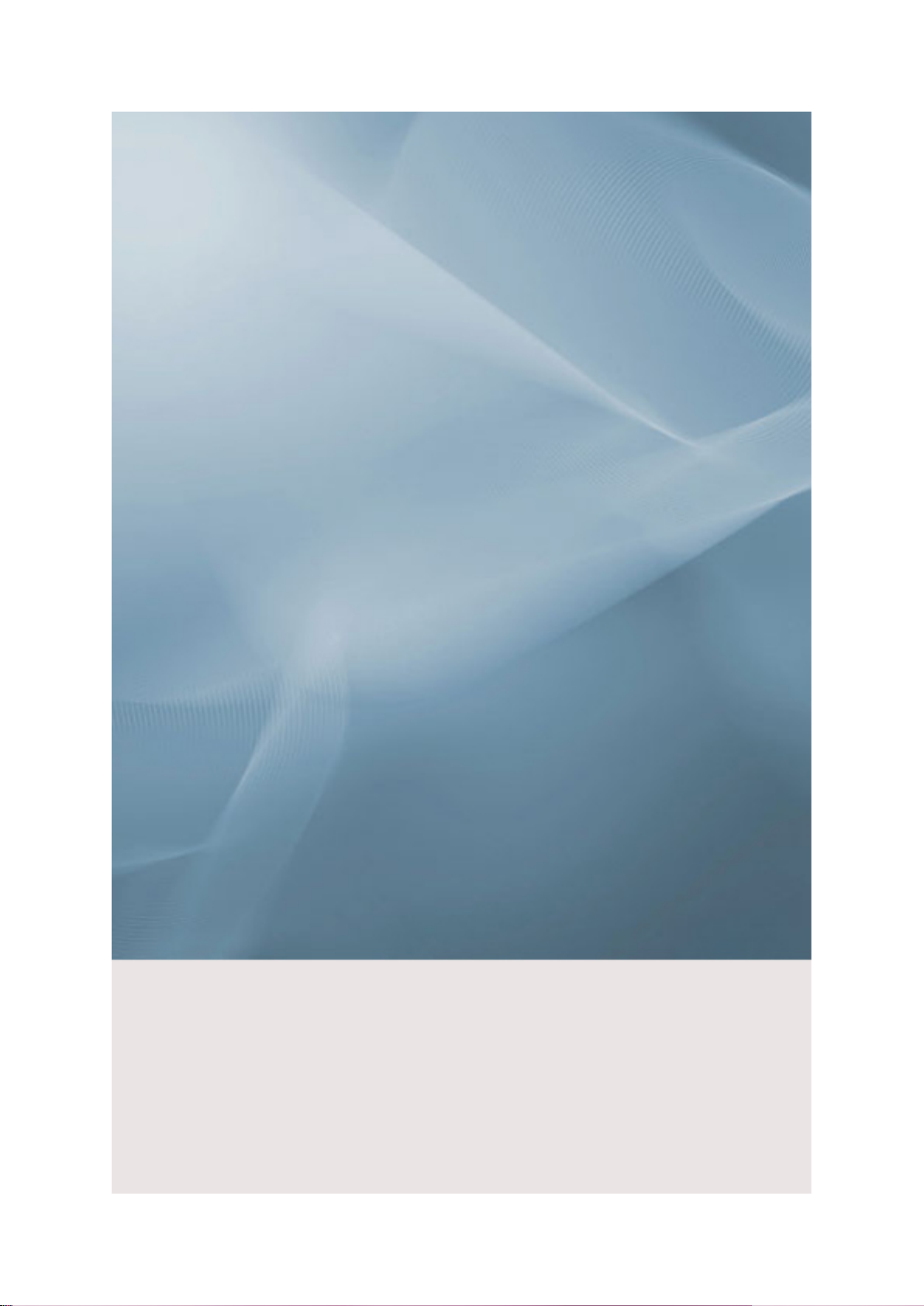
Pantalla LCD
Manual del usuario
SyncMaster 460DRN-A
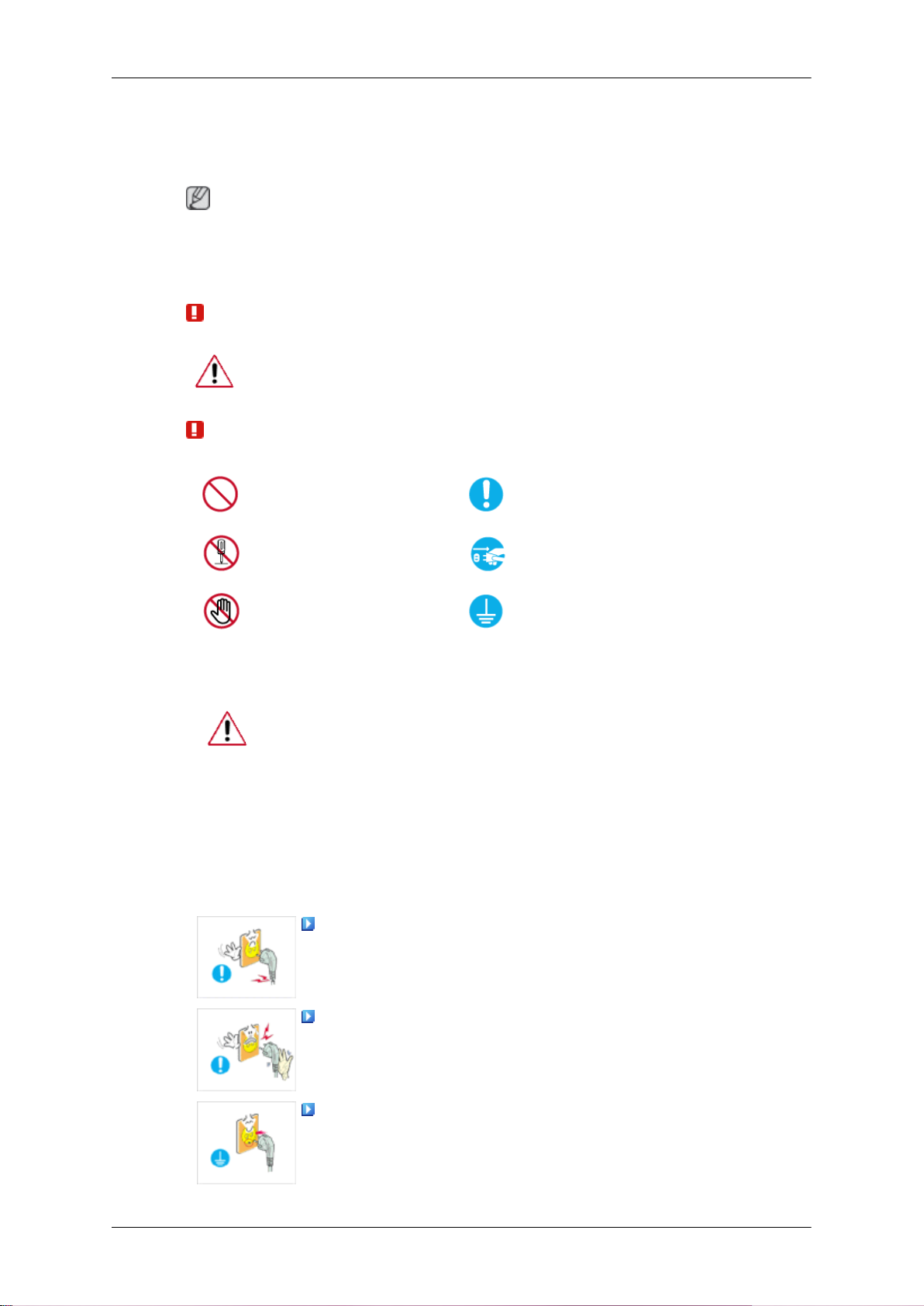
Instr. seguridad
Símbolos
Nota
Es necesario
en la propiedad.
Lea las instrucciones con detenimiento y utilice el producto del modo correcto.
Advertencia/Precaución
Si no sigue las indicaciones marcadas con este símbolo, se pueden
producir lesiones en el usuario o desperfectos en el equipo.
Símbolos convencionales
Prohibido
No desmonte
No lo toque
Alimentación eléctrica
cumplir estas instrucciones de seguridad para su seguridad e impedir daños
Lea siempre estas indicaciones con mucha atención
Desconecte el enchufe de la
toma de corriente
Toma a tierra para evitar una
descarga eléctrica
Si no va a utilizar el ordenador durante un período prolongado, configúrelo en DPM.
Si utiliza un salvapantallas, configúrelo en el modo de pantalla activa.
La imágenes
aplicar en todos los casos (o países).
Acceso directo a las instrucciones para evitar la persistencia de imágenes
una toma de corriente estropeada o floja.
• Podría provocar un incendio o una descarga eléctrica.
o lo enchufe en la toma de corriente.
•
de corriente con conexión a tierra.
• De lo
que se muestran son sólo de referencia y no se pueden
No utilice un cable de alimentación ni un enchufe dañados ni
No toque el enchufe con las manos húmedas cuando lo quite
Podría provocar un incendio o una descarga eléctrica.
Asegúrese de conectar el cable de alimentación en una toma
contrario, podría provocar una descarga eléctrica o le-
siones personales.

Instr. seguridad
Asegúrese de que el cable de alimentación esté enchufado
firme y correctamente en la toma de corriente.
•
Podría provocar un incendio.
No doble demasiado el cable ni coloque objetos pesados en-
cima.
• Podría provocar un incendio.
No conecte varios aparatos en la misma toma de corriente.
• Podría provocar un incendio por sobrecalentamiento.
No desconecte el cable de alimentación mientras esté usando
el producto.
Instalación
• De lo
Para desconectar el aparato de la corriente, debe desenchufar
el cable
estar siempre fácilmente accesible.
• Podría provocar un incendio o una descarga eléctrica.
Utilice sólo el cable de alimentación proporcionado por nuestra
empresa. No use el cable de alimentación de otro producto.
• Podría provocar un incendio o una descarga eléctrica.
Póngase en contacto con un centro de servicio técnico autorizado si instala
extremas, alto nivel de humedad o productos químicos, o en lugares
donde se vaya a utilizar las 24 horas del día, como aeropuertos, estaciones de ferrocarril, etc.
El incumplimiento de estas indicaciones puede causar serios desperfectos en el monitor.
monitor en lugares con gran cantidad de polvo, temperaturas
el
contrario, podría dañar el producto por una descarga
eléctrica.
de la toma principal, por lo que el enchufe principal debe
Asegúrese de que al menos cuatro personas levantan y trasladan el producto.
lo
• De
Cuando instale el producto en un armario o un estante, asegúrese de que la base no sobresalga.
•
•
contrario, el producto se podría caer y provocar lesiones
personales o sufrir daños.
De lo contrario, podría caerse y causar daños personales.
Use un armario o un estante de tamaño adecuado al producto.
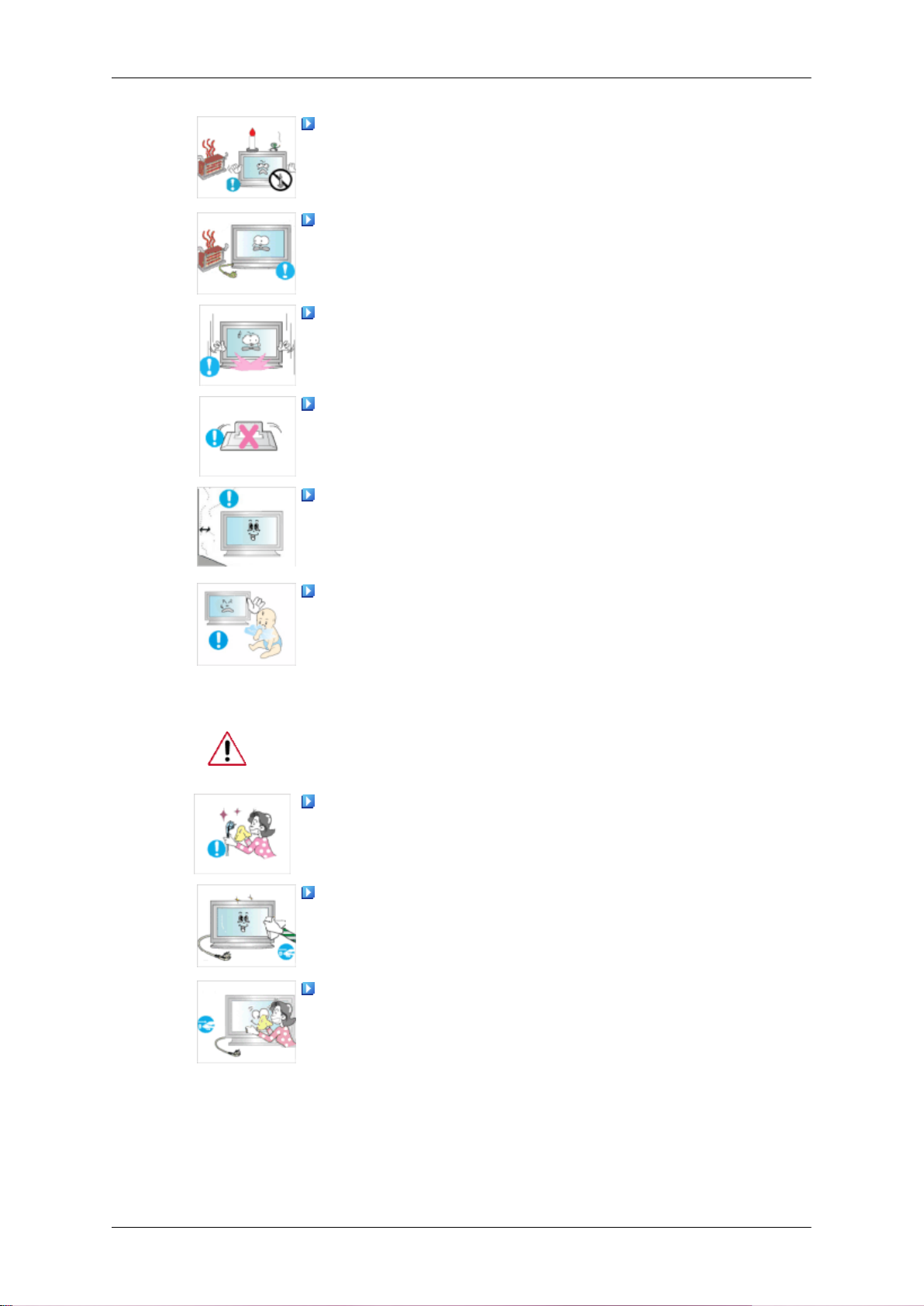
Instr. seguridad
NO COLOQUE VELAS, REPELENTES DE MOSQUITOS, CIGARRILLOS
CERCA DEL PRODUCTO.
• Podría provocar un incendio.
Mantenga los aparatos que producen calor tan lejos como sea
posible del cable de alimentación y del producto.
•
Podría provocar un incendio o una descarga eléctrica.
Cuando ponga el monitor en el suelo, hágalo con cuidado.
• Se podría dañar la pantalla.
No deje el aparato con la parte frontal contra el suelo.
• Se podría dañar la pantalla.
Instale el producto en un lugar bien ventilado. Asegúrese de
que haya una distancia de más de 10 cm desde la pared.
NINGÚN APARATO QUE PRODUZCA CALOR
NI
Limpieza
• De lo
Mantenga el embalaje de vinilo lejos de los niños.
• Éstos podrían sufrir daños (ahogarse) si juegan con él.
Cuando limpie la caja del monitor o la superficie de la pantalla TFT-LCD,
utilice un paño suave ligeramente húmedo.
Para limpiar las patillas del enchufe o quitar el polvo de la toma
de corriente, use un paño seco.
• De lo contrario, podría provocar un incendio.
Cuando limpie el producto debe desconectar el cable de alimentación.
• De lo
Cuando limpie el producto debe desconectar el cable de alimentación y limpiarlo con un paño seco suave.
contrario, podría provocar un incendio debido al incre-
mento de la temperatura interna.
contrario, podría provocar un incendio o una descarga
eléctrica.
• (No
utilice productos químicos, como ceras, benceno, alcohol,
disolventes, repelentes de mosquito, lubricantes o limpiadores.) Pueden afectar a la estructura de la superficie del
producto y despegar las etiquetas de indicación del producto.
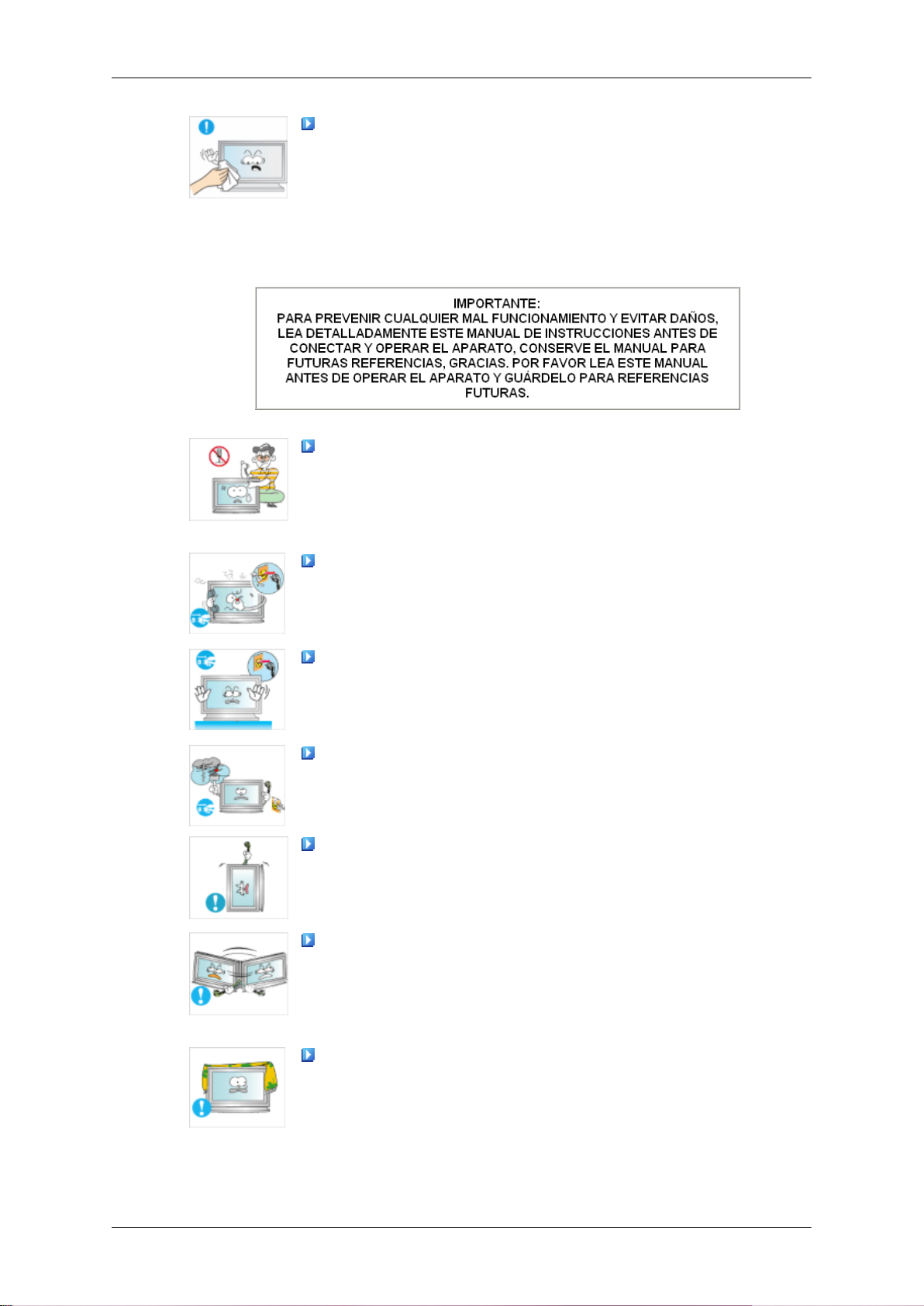
Instr. seguridad
Dado que la caja del producto se puede rayar con facilidad, sólo
debe usar un paño específico.
Otros
• Use
puede dañar si hay algún material extraño en el paño, debe
sacudir éste vigorosamente antes de usarlo.
Es un producto de alto voltaje. Los usuarios no deben desmon-
tarlo, repararlo ni modificar ninguno de sus componentes.
• Podría provocar
debe reparar el producto, póngase en contacto con un centro
de servicio técnico.
Si se oyen ruidos extraños, se notan olores anormales o se ve
salir humo
y póngase en contacto con un centro de servicio técnico.
paño sólo con un poco de agua. Ya que el producto se
el
un incendio o una descarga eléctrica. Si se
del producto, desconecte inmediatamente el enchufe
• Podría provocar un incendio o una descarga eléctrica.
Si el producto se cae o se rompe, apáguelo y desconecte el
cable de
servicio técnico.
• Podría provocar un incendio o una descarga eléctrica.
En caso de tormenta con aparato eléctrico, no toque el cable
de alimentación ni el de la antena.
• Podría provocar un incendio o una descarga eléctrica.
Para desplazar el monitor nunca tire del cable de alimentación
ni del cable de señal.
• De lo
No levante el producto ni lo mueva hacia adelante o hacia atrás,
a la
o de los cables de señal.
• De lo contrario, el producto se puede caer y provocar una des-
Asegúrese de que las aberturas de ventilación no estén obstruidas.
alimentación. Póngase en contacto con un centro de
contrario, el producto se puede caer y provocar una des-
carga eléctrica o un incendio o sufrir daños.
derecha o la izquierda, tirando sólo del cable de alimentación
carga eléctrica o un incendio o sufrir daños.
• De lo
contrario, podría provocar un incendio debido al incre-
mento de la temperatura interna.
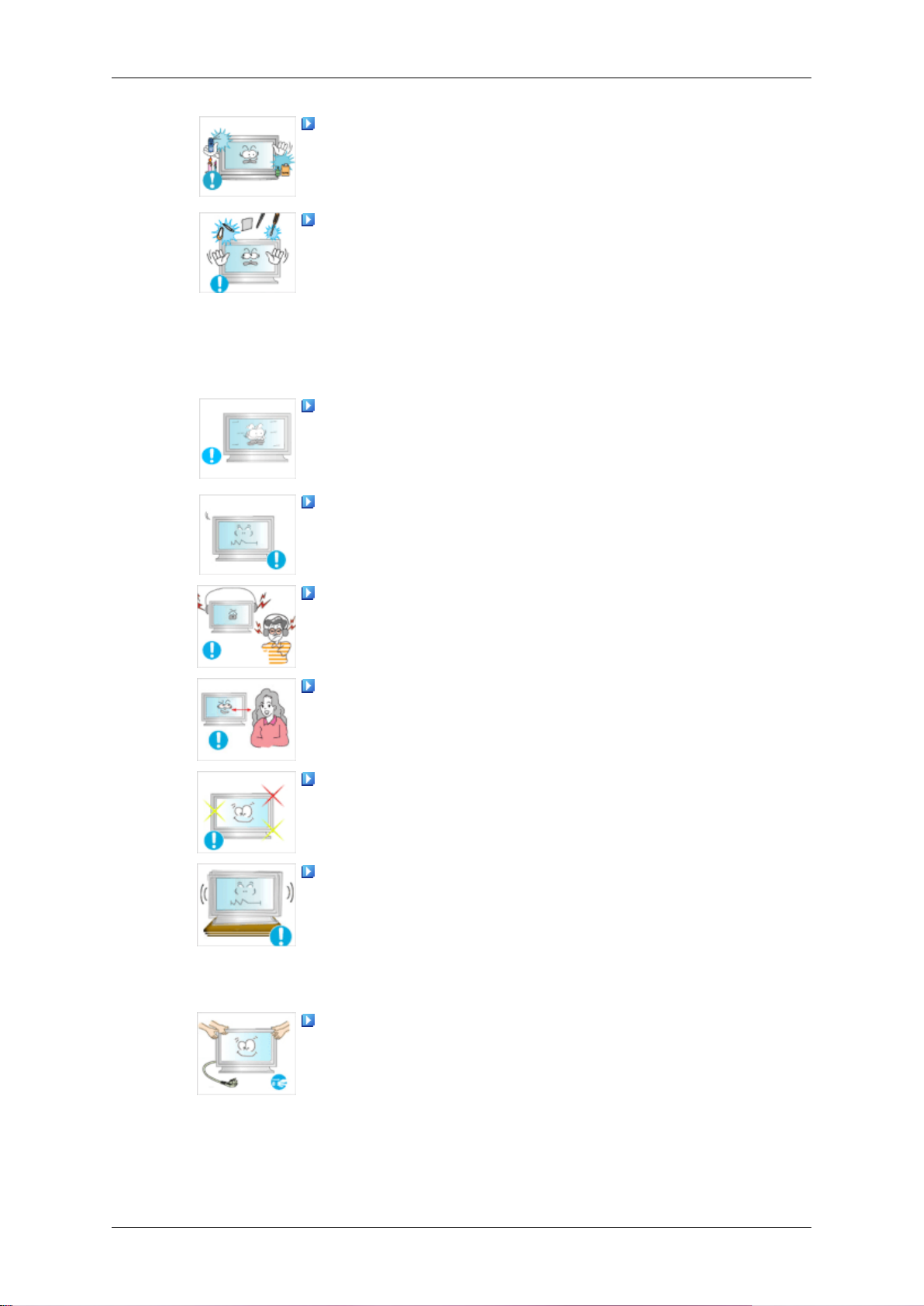
Instr. seguridad
No utilice ni conserve aerosoles de combustibles o materiales
inflamables cerca del producto.
• De
No introduzca objetos de metal, como palillos, monedas, alfileres
del producto (a través de los orificios de ventilación, terminales de
entrada o salida, etc.).
• Si agua o algún objeto extraño penetra en el producto, desco-
• Podría provocar un incendio o una descarga eléctrica.
Cuando se visualiza una pantalla fija durante mucho tiempo,
puede aparecer una imagen residual o manchas.
• Si
Establezca una resolución
ducto.
• De lo contrario, se podría causar daños en la vista.
Cuando use auriculares no ponga el volumen muy alto.
contrario, se podría provocar una explosión o un incen-
lo
dio.
pasadores, ni inflamables, como cerillas o papel, dentro
y
necte el cable de alimentación y póngase en contacto con un
centro de servicio técnico.
va a usar el producto durante un tiempo largo, póngalo
no
en el modo de suspensión o utilice un salvapantallas.
una frecuencia adecuadas al pro-
y
• El sonido demasiado alto puede dañar los oídos.
Si se acerca continuamente a la pantalla del producto se puede
dañar la vista.
Haga una pausa de al menos cinco (5) minutos después de usar
el monitor durante una (1) hora.
Así reducirá la fatiga de los ojos.
No instale el producto en una superficie inestable, desigual o
que pueda experimentar vibraciones.
lo
• De
• Si usa el producto en un lugar expuesto a vibraciones, se
Antes de trasladar el producto, apáguelo y desconecte los cables de alimentación, de la antena y de señales.
• De
contrario, el producto se podría caer y provocar lesiones
personales o sufrir daños.
puede dañar y provocar un incendio.
lo
contrario, podría provocar un incendio o una descarga
eléctrica.
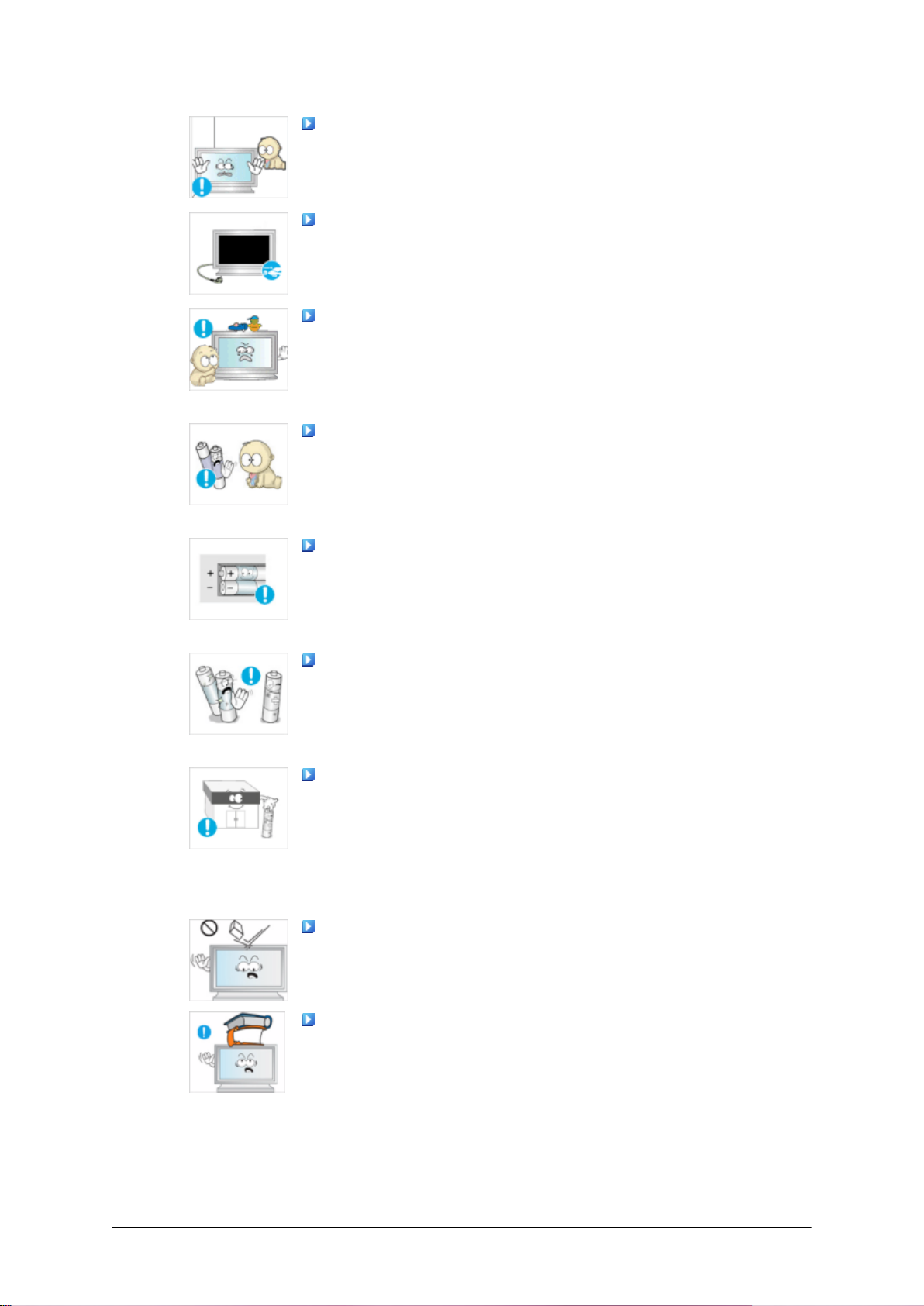
Instr. seguridad
Asegúrese de que los niños no se cuelguen del producto ni se
pongan encima.
• El
producto
incluso la muerte.
Si no va a usar el producto durante un tiempo largo, desenchúfelo de la toma de corriente.
• De
golosinas que puedan atraer la atención de los niños.
• Éstos
pilas
en un lugar inaccesible para los niños.
• Si un niño se ha puesto una pila en la boca consulte inmedia-
(+, -).
• De
tiempo pilas nuevas y usadas.
lo
incendio debido al polvo o a una descarga eléctrica.
No coloque sobre el producto elementos pesados, juguetes o
ducto, lo que podría causar lesiones personales e incluso la
muerte.
Tenga cuidado de que los niños no se pongan en la boca las
mando a distancia cuando las sustituya. Coloque las pilas
del
tamente a un médico.
Cuando reemplace las pilas, insértelas con la polaridad correcta
lo
dio, lesiones personales o dañar el producto por fugas del
líquido interno.
Utilice sólo las pilas estándar especificadas; no use al mismo
se podría caer y provocar lesiones personales e
contrario, se podría producir un recalentamiento o un
podrían
contrario las pilas se pueden dañar o provocar un incen-
intentar cogerlos y provocar la caída del pro-
• De
La pilas (también las recargables) no se deben desechar con
la
basura
para su reciclaje. El cliente es responsable de devolver las pilas
usadas y las recargables para su reciclaje.
• El cliente puede devolver las pilas usadas y las recargables en
No deje caer objetos sobre el producto ni lo golpee.
•
No coloque objetos pesados sobre el producto.
• Podría provocar lesiones personales o daños en el producto.
contrario, las pilas se pueden dañar o provocar un in-
lo
cendio, lesiones personales o dañar el producto por fugas del
líquido interno.
doméstica, sino depositarlas en los lugares adecuados
los centros públicos de reciclaje o en la tienda cuando compra
pilas nuevas.
Podría provocar un incendio o una descarga eléctrica.
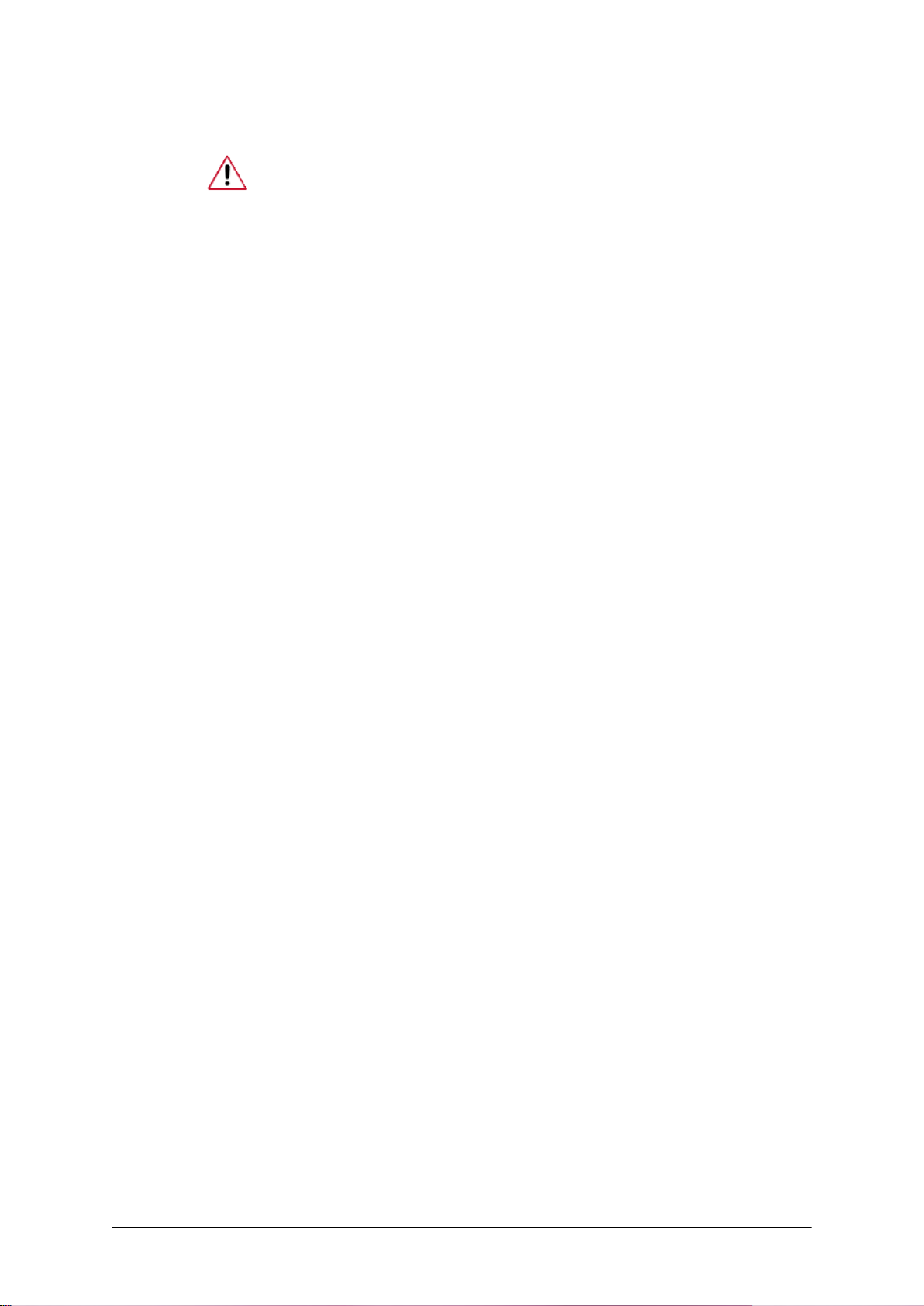
Instr. seguridad
Guía de instalación de la alimentación
Lea y siga las instrucciones cuidadosa y correctamente. De no hacerlo
se
podría
muerte.
• Antes de instalar el producto, compruebe las especificaciones eléctricas de la ubicación
de la instalación.
Si desea instalar el producto en un sistema de alimentación (cable, enchufe, disyuntor,
etc.) con una capacidad de alimentación inferior al consumo energético del producto,
instale un transformador independiente de acuerdo con la tabla 'Capacidades de carga'.
El cliente deberá pagar los de éste.
• Conecte el producto a un enchufe exclusivo, no a un cable de extensión con varios enchufes.
Si debe usar un cable de extensión con varios enchufes, consulte el consumo de energía
en la tabla 'Capacidades de carga' y use un enchufe múltiple con unas especificaciones
eléctricas permitidas mayores que el consumo de energía total de los productos conectados en él.
causar un incendio, daños personales graves e incluso la
• Cuando se use un cable de extensión exclusivo, éste ha de ser de gran capacidad.
Utilice un cable de alimentación de 12,5 A o más.
Corriente de entrada del enchufe/cable/acoplador del aparato
• Utilice un cable de alimentación de 12,5 A o más.
Consulte las especificaciones de seguridad del cable.
• Especificaciones UL - Utilice un cable de 14 AWG o más.
• Especificaciones KS - Utilice un cable de 20 SQ o más.
• Especificaciones IEC - Utilice un cable de 2,5 SQ o más.
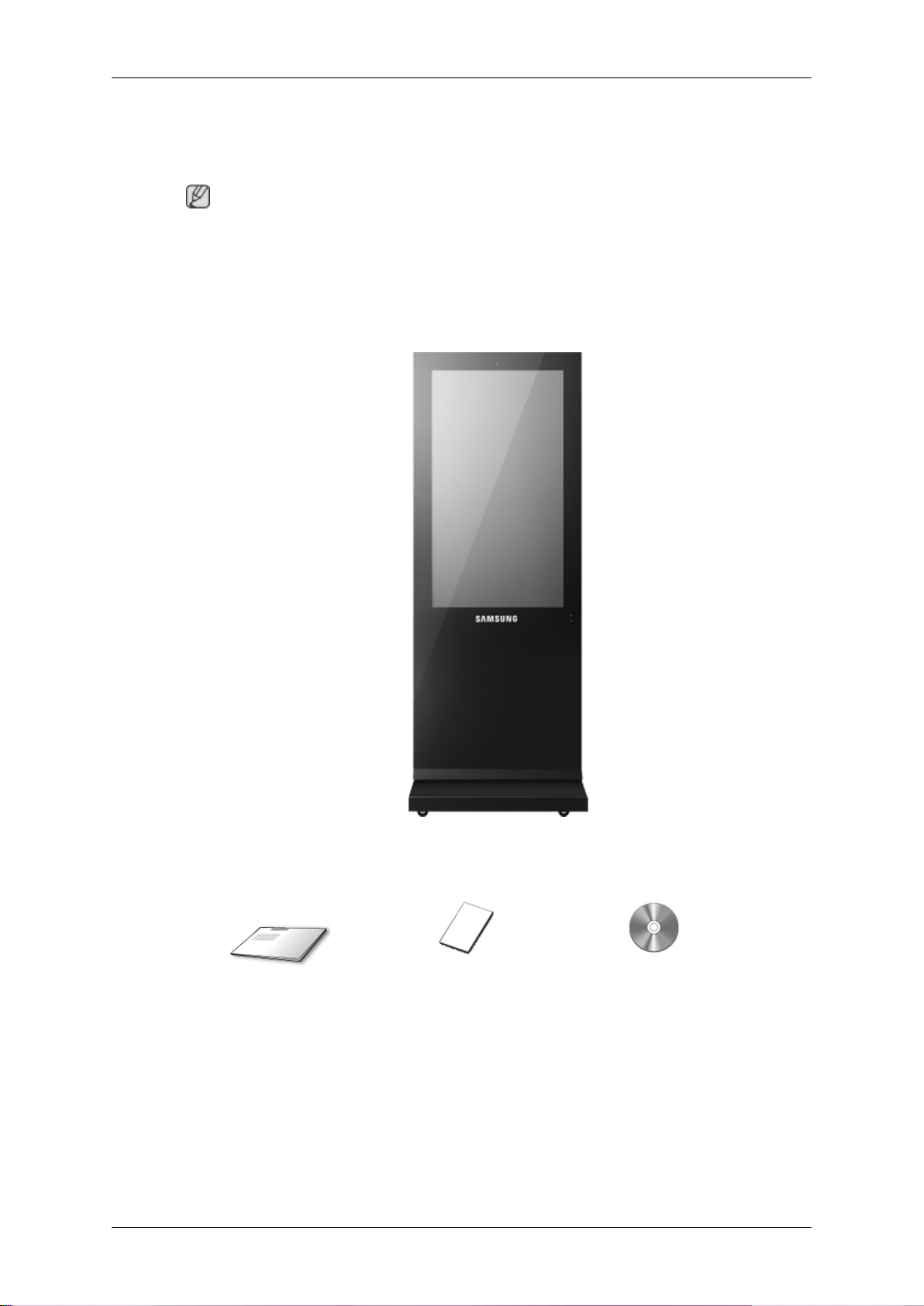
Introducción
Contenido del embalaje
Nota
Compruebe que los artículos siguientes vengan incluidos con su pantalla LCD.
Si falta alguno, póngase en contacto con su distribuidor.
Póngase en contacto con un distribuidor local
Desembalaje
para adquirir los artículos adicionales.
Manuales
Guía de configuración ráp-
ida
Pantalla LCD
Tarjeta de garantía
(No disponible
lugares)
Manual del usuario
en todos los

Introducción
Cables
Cable GND (3)
Otros
Sensor de impactos
Se vende por separado
Pantalla LCD
Parte frontal
Mando a distancia Pilas (AAA x 2)
(No
disponible
Cable de DVI Cable LAN
en todos los
lugares)
Botón MENU [MENU]
Abre el menú en pantalla y sale del menú. Se usa también para salir del
menú de la pantalla o volver al menú anterior.
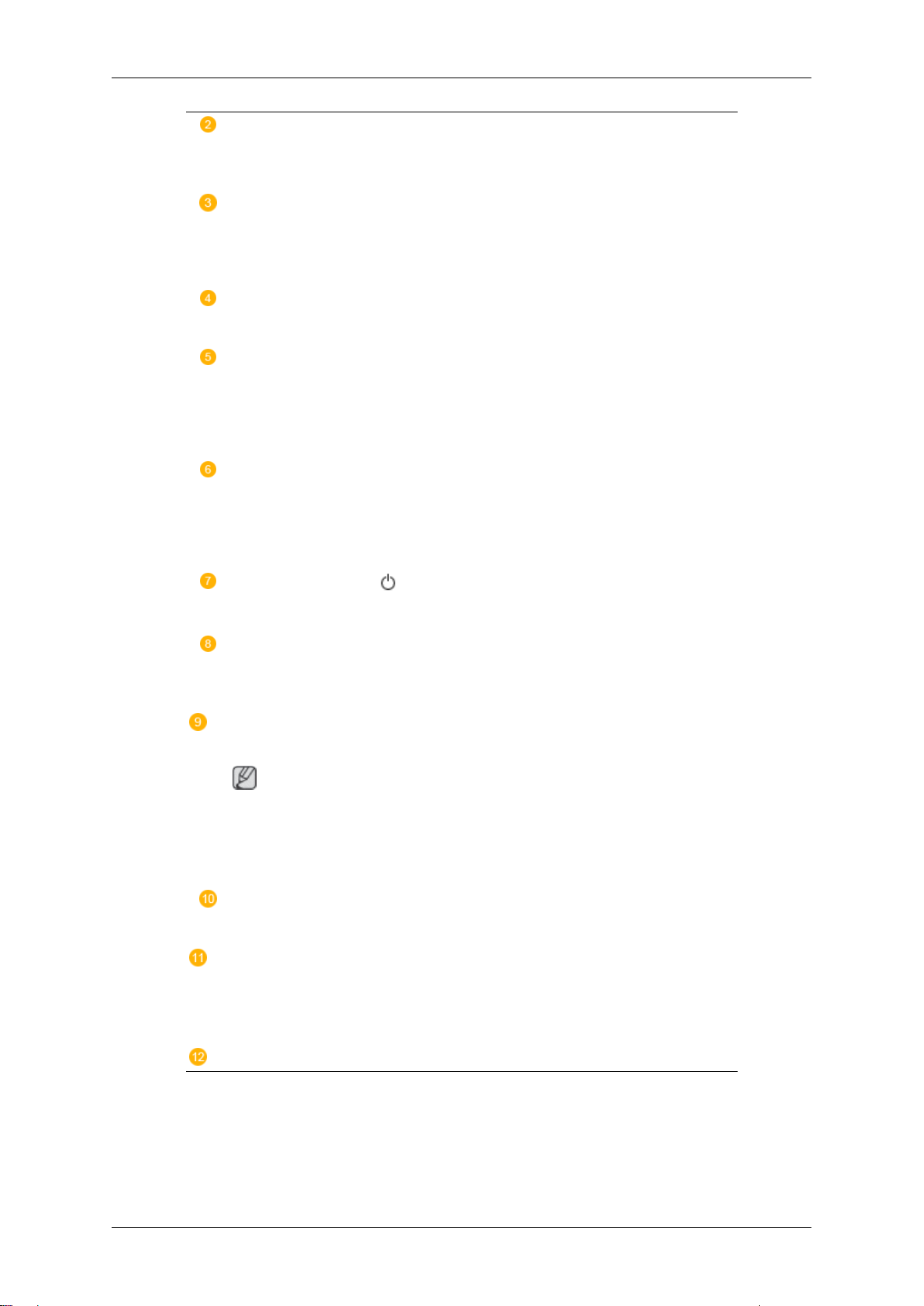
Introducción
Botones de navegación (botones arriba y abajo)
Se mueve de un elemento de menú a otro verticalmente o ajusta los valores seleccionados del menú.
Botones de ajustes (botones izquierda/derecha)/Botones del volumen
Se mueve de un elemento de menú a otro horizontalmente o ajusta los
valores seleccionados del menú. Cuando no haya visualización en la pantalla, pulse el botón para ajustar el volumen.
Botón ENTER [ENTER]
Activa un elemento resaltado del menú.
Botón SOURCE [SOURCE]
Cambia entre los modos PC y Vídeo. El cambio de fuente sólo se permite
en los dispositivos externos conectados a la pantalla LCD a la vez.
[PC] → [DVI] → [AV] → [HDMI] → [MagicInfo]
PIP
Pulse el botón PIP para activar o desactivar la pantalla PIP.
En la pantalla no se puede superponer más de un PIP cuando BNC y el
componente utilizan el mismo terminal.
Botón de encendido [ ]
Utilice este botón para encender o apagar la pantalla LCD.
Sensor de brillo
La función de sensor de brillo del producto detecta automáticamente el
brillo ambiental y ajusta el brillo de la pantalla consecuentemente.
Indicador de encendido
Muestra el modo de ahorro de energía parpadeando en verde
Nota
Para obtener
ergía, consulte la sección Ahorro de energía en el manual. Para ahorrar
energía, apague la pantalla LCD cuando no la necesite o cuando la deje
sin funcionar durante largos períodos.
más información respecto a las funciones de ahorro de en-
Sensor del mando a distancia
Encare el mando a distancia hacia ese punto de la pantalla LCD.
Cámara
pantalla cuando se produce un impacto en el producto. (Consulte las explicaciones acerca del sensor de impactos.)
Transceptor Bluetooth
vos Bluetooth.
: Graba y guarda el evento que ha ocurrido en el frontal de la
: Permite a los usuarios conectarse a los dispositi-
Altavoz
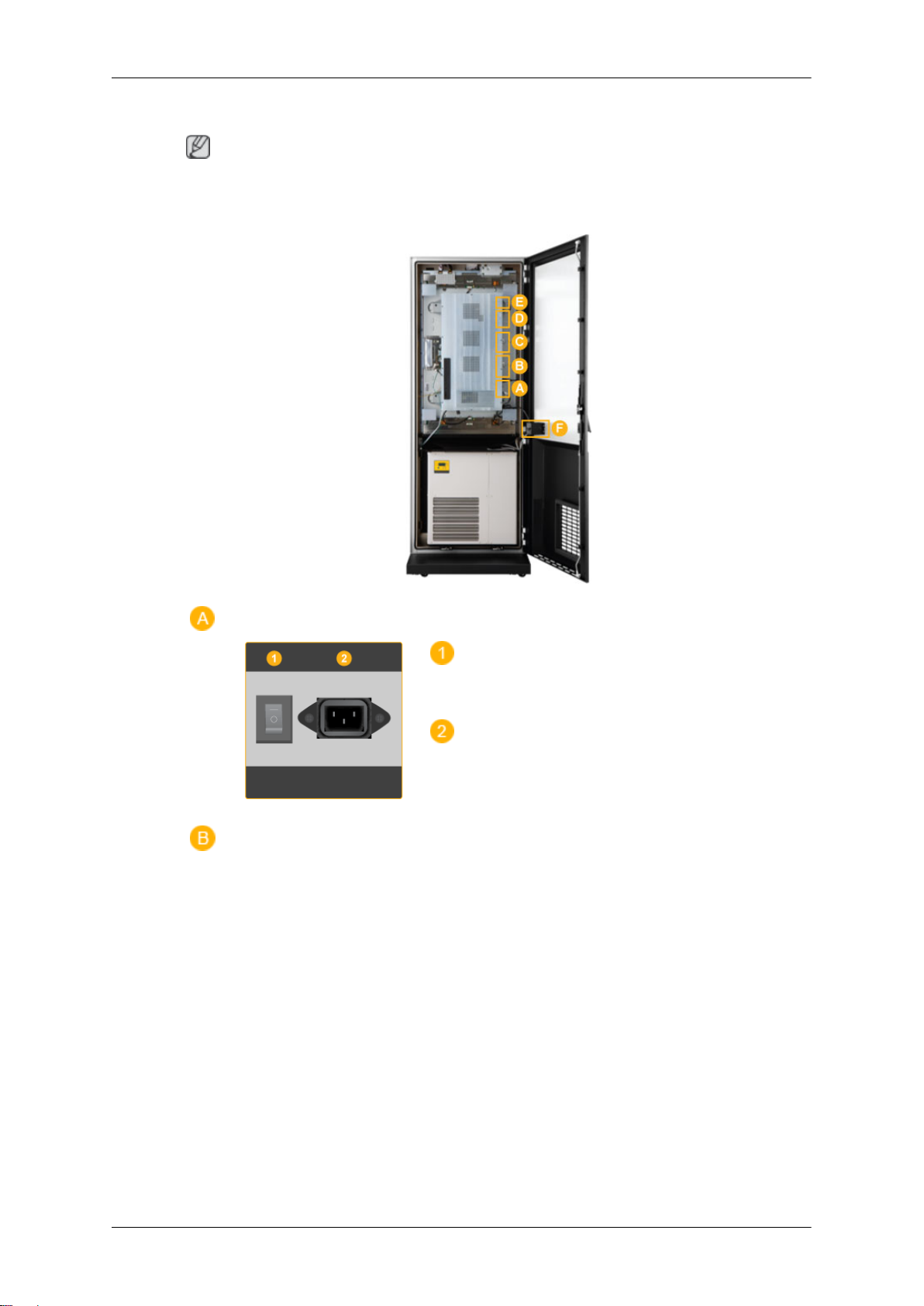
Parte posterior
Nota
Introducción
Para obtener
de los cables en Configuración. La configuración de la parte posterior de la pantalla LCD
puede variar ligeramente según el modelo de pantalla LCD.
información detallada sobre las conexiones de los cables, consulte Conexión
POWER S/W ON [ │ ] / OFF [O]
Enciende o apaga la pantalla LCD.
POWER IN
El cable de alimentación se enchufa en la
pantalla LCD y en el enchufe de la pared.
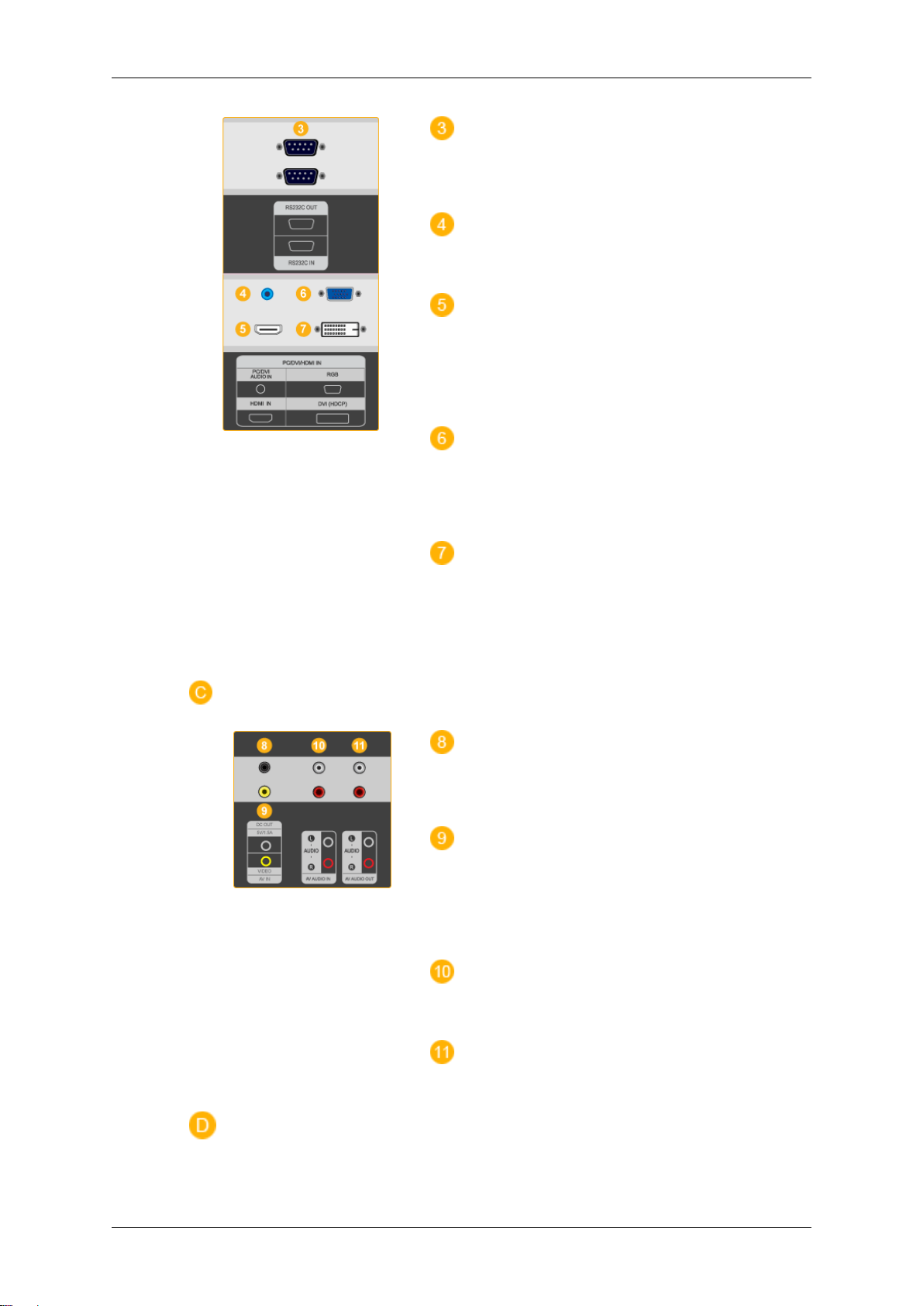
Introducción
RS232C OUT/IN (Puerto serie RS232C)
Puerto de programa MDC (Control de visualización múltiple)
PC / DVI / HDMI IN [PC / DVI / HDMI
AUDIO IN] (PC/DVI/HDMI Terminal de conexión para el audio (entrada)
PC / DVI / HDMI IN [HDMI]
Conecte el terminal HDMI de la parte posterior de la pantalla LCD con el terminal HDMI
del dispositivo de salida digital mediante un
cable HDMI.
PC / DVI / HDMI IN [RGB](Terminal de
conexión para vídeo PC)
Mediante un cable D-Sub (D-Sub de 15 patillas) - Modo PC (PC analógico)
PC / DVI / HDMI IN [DVI] (Terminal de
conexión para vídeo PC)
Mediante un cable DVI (DVI-D a DVI-D) Modo DVI (PC digital)
DC OUT [5V/1.5A]
Conecte al conector POWER de las cajas del
sintonizador de TV o de red.
AV IN [VIDEO] (Terminal de conexión
para vídeo)
Conecte el terminal [ VIDEO ] del monitor y
el terminal de salida de vídeo del dispositivo
externo con un cable de vídeo.
AV AUDIO IN [L-AUDIO-R](Terminal de
conexión del audio de la pantalla LCD (entrada))
AV AUDIO OUT [L-AUDIO-R] (terminal
de conexión del audio de la pantalla LCD
(salida))
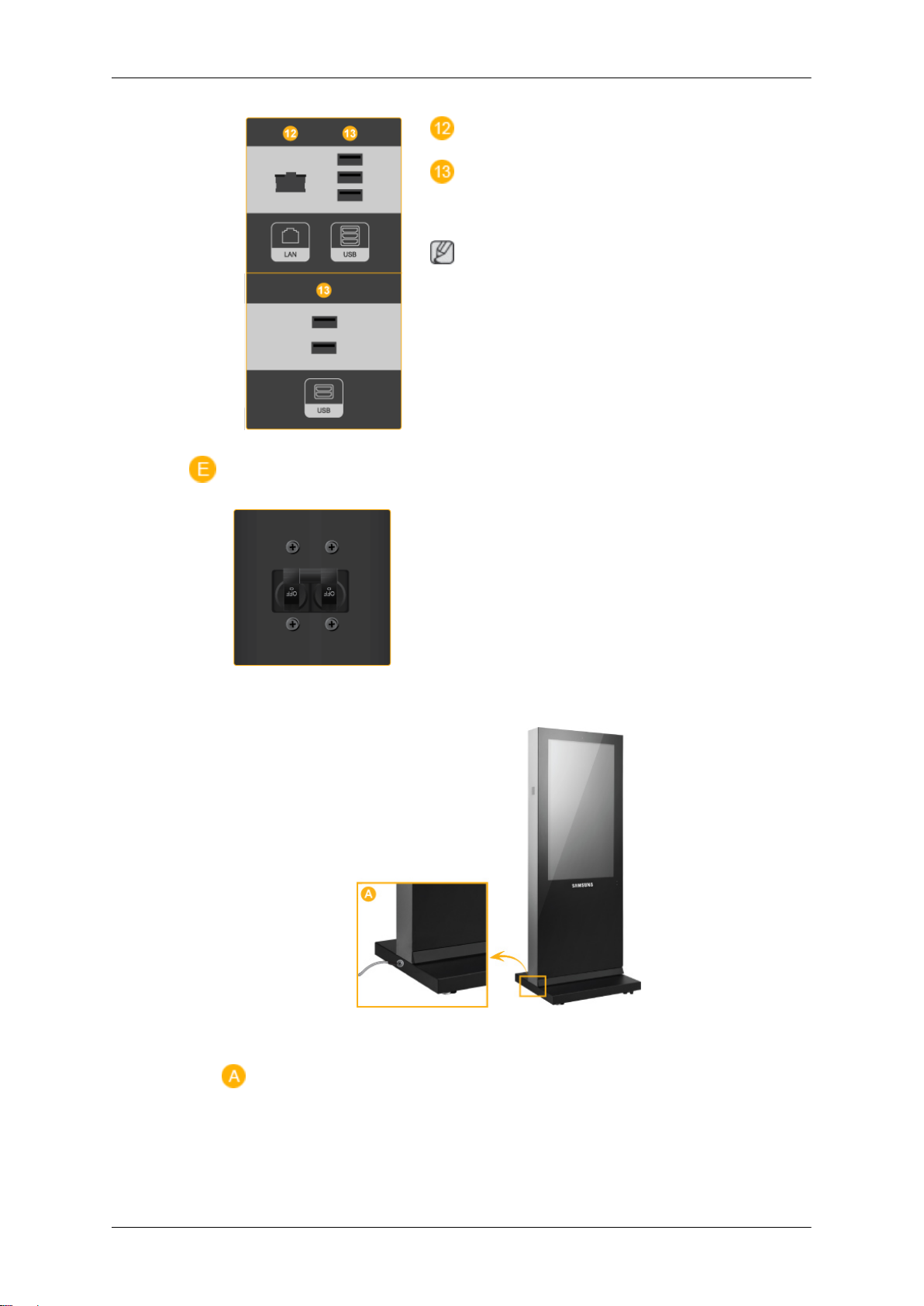
Introducción
LAN (Terminal de conexión para LAN)
USB(Terminal de conexión para USB)
Compatible con teclado/ratón/dispositivo de
almacenamiento masivo
Nota
Lateral
El número
conectar a la misma salida puede diferir según los cables, la fuente de señal, etc. Cuando no hay degradación en los cables o en la
fuente de la señal, se pueden conectar hasta
10 pantallas LCD.
de pantallas LCD que se pueden
Circuit Breaker
Disyuntor diseñado para prevenir incendios
y descargas eléctricas causados por fugas
eléctricas.
1. Conecte primero
a continuación, en la parte posterior del producto, como se muestra en la ilustración
).
(
2. Conecte el otro extremo de los cables GND en el conector a tierra en interiores o en el
polo de tierra conectado a la toma de corriente en exteriores.
los cables GND en la parte inferior de ambos laterales del producto y,
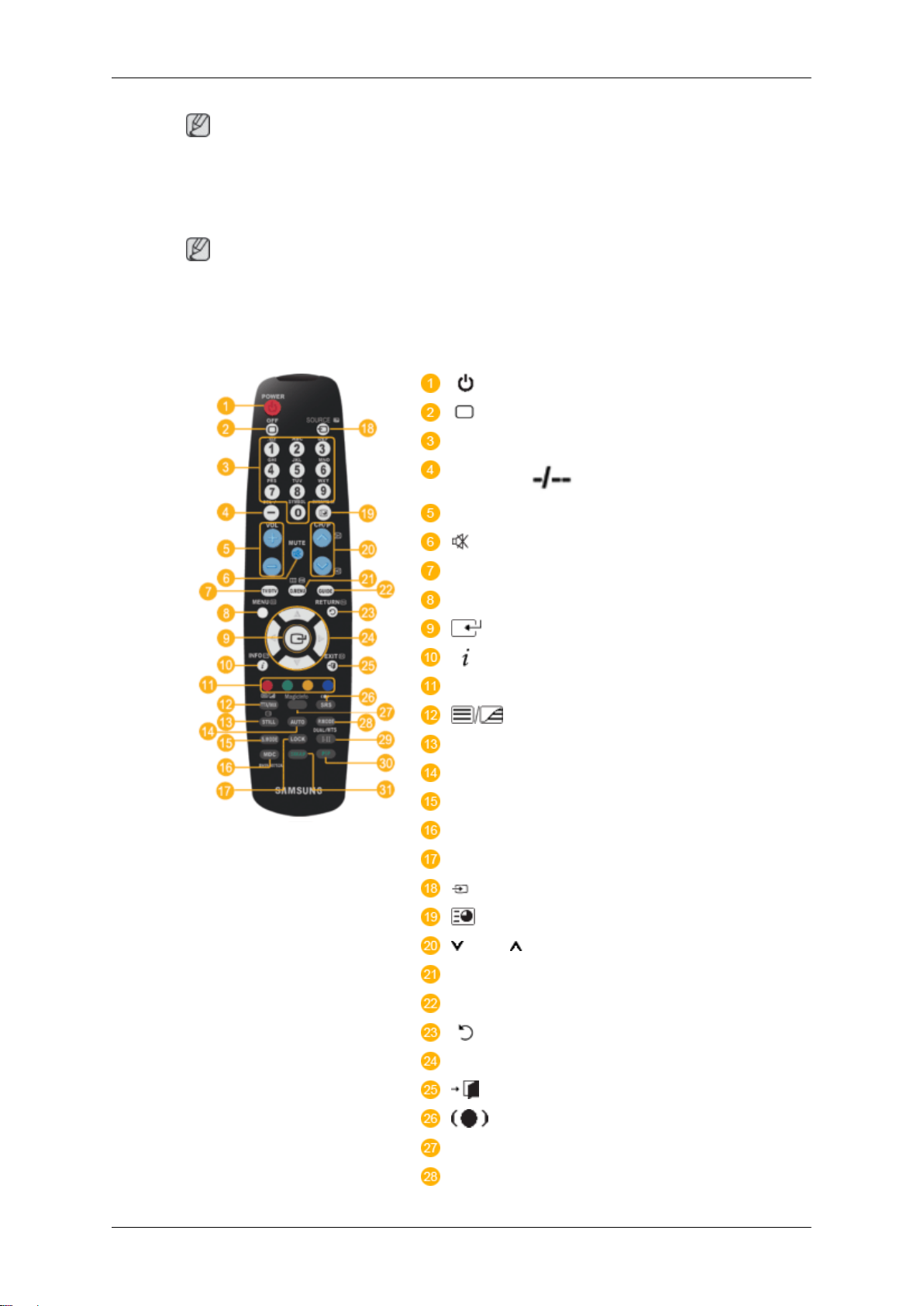
Nota
Introducción
La conexión
personas de las descargas eléctricas.
Mando a distancia
Nota
El rendimiento del mando a distancia puede resultar afectado por un televisor u otro dispositivo electrónico que funcionen cerca de la pantalla LCD, provocando un mal funcionamiento
debido a las interferencias con la frecuencia.
a tierra (GND) se utiliza para prevenir el ruido en el producto y proteger a las
POWER
OFF
Number Buttons
Botón DEL
+ VOL -
MUTE
TV/DTV
MENU
INFO
BOTONES DE COLORES
TTX/MIX
STILL
AUTO
S.MODE
MDC
LOCK
SOURCE
ENTER/PRE-CH
CH/P
D.MENU
GUIDE
RETURN
Botones arriba/abajo, derecha/izquierda
EXIT
SRS
MagicInfo
P.MODE

Introducción
DUAL/MTS
PIP
SWAP
POWER
1.
2. Off
3. Number Buttons Púlselo para cambiar el canal.
4. Botón DEL
5. + VOL - Ajusta el volumen de audio.
6. MUTE
7. TV/DTV Selecciona directamente los modos de TV y DTV.
8. MENU Abre el menú en pantalla y sale del menú o cierra el menú
9.
10. INFO
Enciende el producto.
Apaga el producto.
El botón "-" funciona sólo para DTV. Se utiliza para seleccionar MMS (multicanal) para un DTV.
Hace una
dio. Se muestra en la esquina inferior izquierda de la pantalla. El audio se reanuda si se pulsa MUTE o - VOL + en el
modo de silencio.
de ajuste.
Activa un elemento resaltado del menú.
La información
superior izquierda de la pantalla.
pausa (silencia) temporalmente la salida de au-
actual de la imagen aparece en la esquina
11.COLOR BUTTONS Púlselo para agregar o borrar canales y para guardarlos en
la lista de canales favoritos del menú “Lista de canales”.
12.
13.STILL Pulse el
14.AUTO Ajusta la pantalla automáticamente en el modo PC. Cuando
15. S.MODE Cuando se pulsa este botón, se muestra el modo actual en
TTX/MIX
Los canales
mación escrita a través del teletexto.
- Botones del teletexto
Para obtener más información > TTX / MIX
pulsarlo para descongelarla.
se cambia la resolución en el panel de control, la función se
ejecuta automáticamente.
la parte central inferior de la pantalla. La pantalla LCD cuenta con un amplificador estéreo de alta fidelidad incorporado.
A continuación, vuelva a pulsar el botón para pasar los
modos preconfigurados disponibles. ( Estándar → Música
→ Película → Diálogo → Personal )
de televisión proporcionan servicios de infor-
botón una vez para congelar la pantalla. Vuelva a
16.MDC Botón de lanzamiento rápido de MDC.
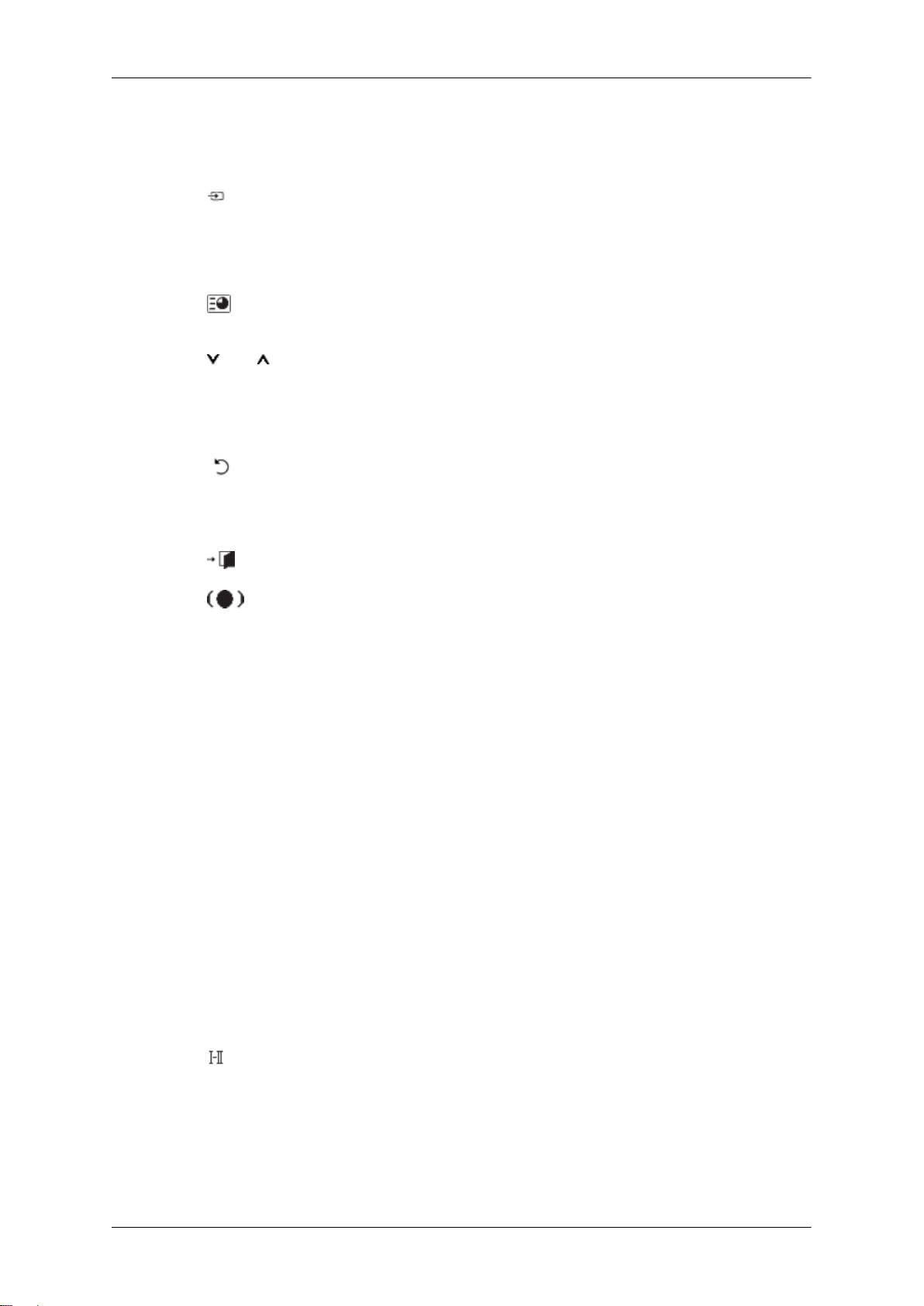
Introducción
17.LOCK Activa
a distancia y de la pantalla LCD excepto los botones de encendido y LOCK.
SOURCE
18.
ENTER/PRE-CH
19.
20.
CH/P En el modo TV, selecciona los canales de TV.
21.D.MENU Pantalla del menú DTV
22.GUIDE Pantalla de la guía electrónica de programas (EPG).
23.
24. Botones
derecha/izquierda
25.
RETURN
arriba/abajo,
EXIT
Pulse el
trada.
El cambio de SOURCE sólo se permite en dispositivos externos conectados al monitor a la vez.
Este botón
tamente.
Vuelve al menú anterior.
Se mueve de un elemento de menú a otro horizontalmente,
verticalmente o ajusta los valores seleccionados del menú.
Sale de la pantalla del menú.
desactiva todas las teclas del funciones del mando
o
botón para cambiar la SOURCE de la señal de en-
se utiliza para volver al canal anterior inmedia-
26. SRS
27.MagicInfo Botón de lanzamiento rápido de MagicInfo .
28. P.MODE Cuando
Selecciona el modo SRS TruSurround XT.
se pulsa este botón, se muestra el modo de imagen
actual en la parte central inferior de la pantalla.
AV / HDMI / TV : P.MODE
La pantalla LCD tiene cuatro ajustes de imagen automáticos establecidos previamente en la fábrica. A continuación,
vuelva a pulsar el botón para pasar los modos preconfigurados disponibles. ( Dinámico → Estándar → Película →
Personal)
PC / DVI / MagicInfo: M/B (MagicBright)
MagicBright es una función que proporciona el entorno de
visualización óptimo, dependiendo del contenido de la imagen que se esté viendo. A continuación, vuelva a pulsar el
botón para pasar los modos preconfigurados disponibles.
(Ocio → Internet → Texto→ Personal )
29.
DUAL/MTS
DUAL-
Mientras se ve la televisión se pueden activar STEREO/
MONO, DUAL l / DUAL ll y MONO/NICAM MONO/NICAM
STEREO, según el tipo de emisión, con el botón DUAL del
mando a distancia.
MTS-
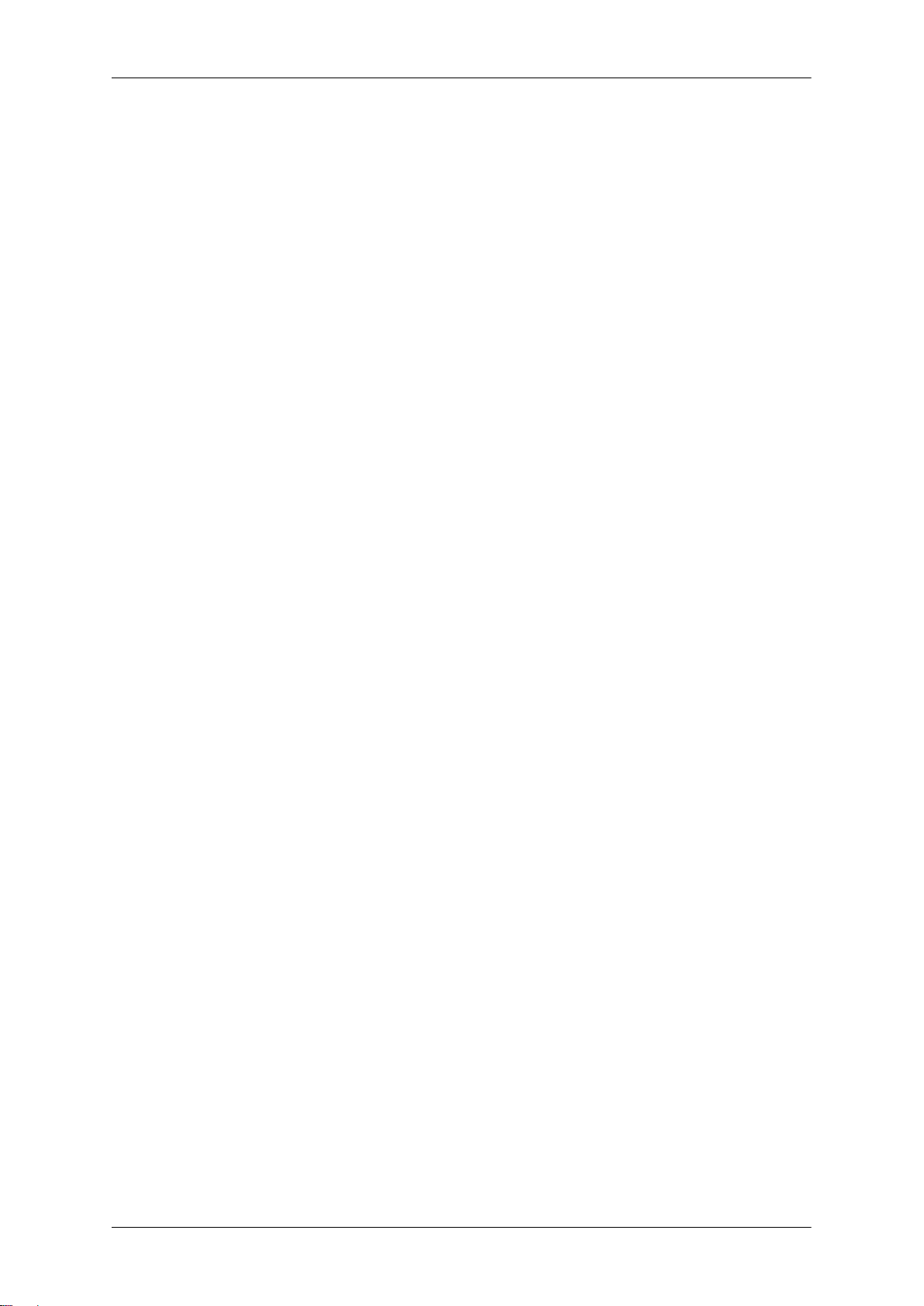
30.
31.
PIP
SWAP
Introducción
Puede seleccionar el modo MTS (Multichannel Television
Stereo).
Tipo de audio Modo MTS/S Predetermina-
do
FM estéreo Mono Mono Cambio man-
Estéreo Mono ↔ Estéreo
SAP Mono ↔ SAP Mono
Cada vez que se pulsa el botón, se muestra una pantalla
PIP.
- Esta función no está operativa en esta pantalla LCD.
Intercambia el contenido de la imagen PIP y la principal. La
imagen de la ventana PIP se muestra en la pantalla principal
y la imagen de la pantalla principal se muestra en la ventana
PIP.
- Esta función no está operativa en esta pantalla LCD.
ual
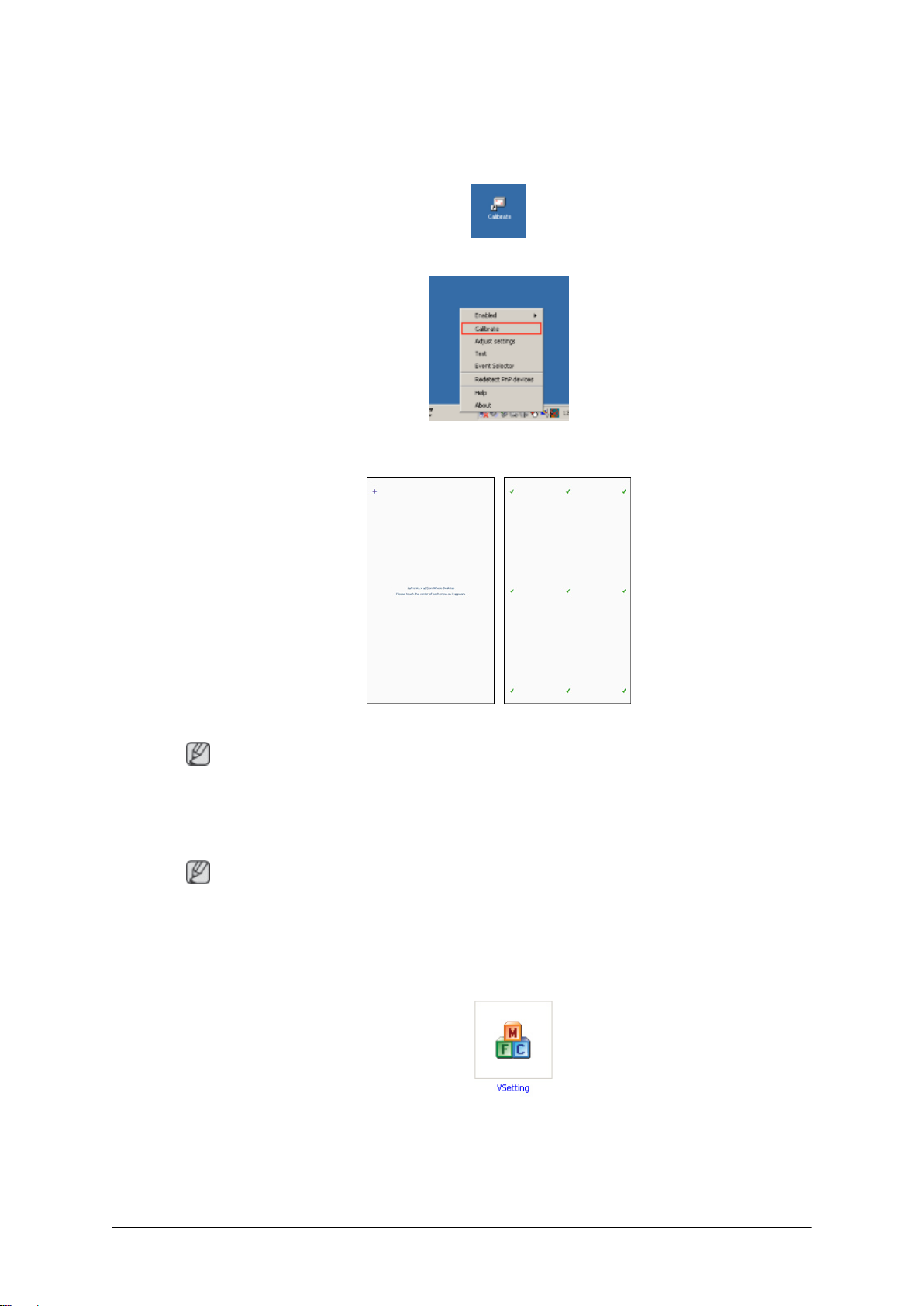
Uso del software
Pantalla táctil
1. Haga un doble clic en "Calibrate (Calibrar)" en el escritorio.
Haga clic con el botón derecho en el icono de la bandeja del sistema y seleccione "Calibrate
(Calibrar)" en el menú emergente.
Cuando se muestren los puntos, toque exactamente en los puntos correspondientes.
Nota
Dado que
ratón.
no se puede tocar un punto situado en el borde, se debe conectar y utilizar un
Sensor de impactos
Nota
Graba y
impacto en el producto.
1. Para ajustar la sensibilidad del sensor de impactos, ejecute el archivo "C:\Program Files
guarda el evento que ha ocurrido en el frontal de la pantalla cuando se produce un
\SetupVMon\VSetting.exe".

Uso del software
2. Para habilitar la interacción entre la cámara y el sensor de impactos, ejecute el archivo
"VProcMan.exe “.
3. Si se produce un impacto sobre el producto, se muestran los siguientes mensajes y se
graba el evento que se ha producido delante de la pantalla.

Uso del software
4. Para
5. Para
salir del programa haga clic con el botón derecho sobre el icono de la bandeja del
sistema
Man”.
nu.exe". Puede ver o borrar los archivos de vídeo grabados mediante este programa.
y seleccione Salir en el menú emergente o haga clic en “Exit (Salir)” en “Proc-
ver el vídeo grabado, ejecute el archivo "C:\Program Files\SetupVMon\VMe-
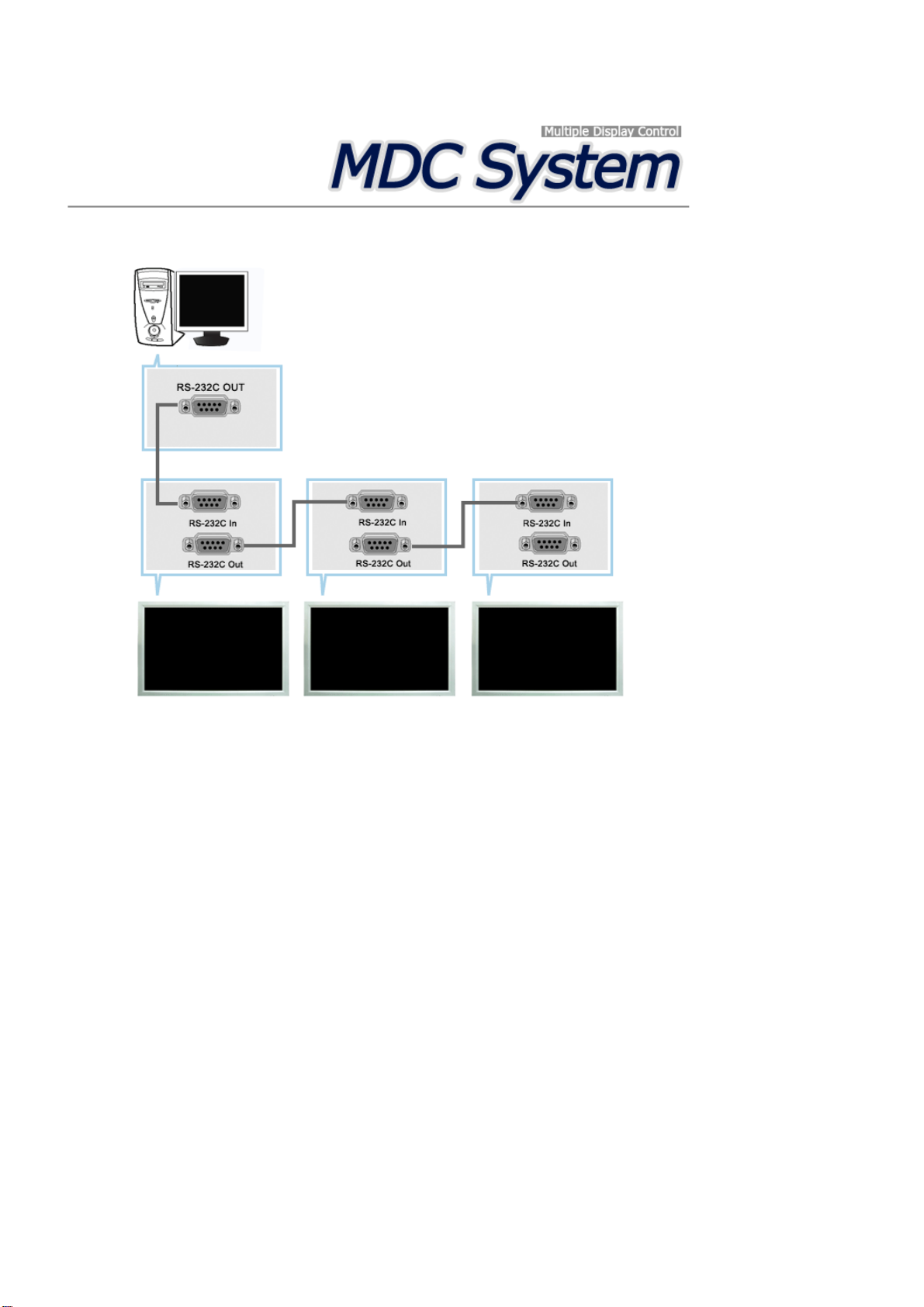
Introducción
Un MDC (Multiple Display Control) (MDC, Multiple Display Control) es una aplicación que permite trabajar en un PC
con varias pantallas fácil y simultáneamente. RS-232C, un estándar de comunicación serial, se usa para la
comunicación entre un PC y una pantalla. Por tanto, es necesario conectar un cable serial entre el puerto serial del
PC y el puerto serial de cada pantalla.
Pantalla principal
Haga clic en Start > Program > Samsung > MDC System para inicial el programa.
Seleccione un juego para ver su volumen seleccionado con el control deslizante.

Iconos principales B o tón Select (seleccionar)
Remocon
Safety Lock Selección de pantalla
Port Selection Herramientas de control
1. Use los iconos principales para modificar en cada pantalla.
2. Permite que se active o se desactive la función de recepción de control remoto de la unidad de la pantalla.
3. Establece la función Lock (seguridad para niños)
4. La configuración para el puerto serie del PC puede cambiar. El valor original es COM1.
5. Haga clic en Seleccionar todo o Borrar para seleccionar o para borrar todas las pantallas.
6. Use Cuadrícula para ver cierta información sobre control de la pantalla seleccionada.
7. Seleccione una pantalla dentro de la sección Selección de pantalla.
8. Use Herramientas de control para controlar las pantallas.
<Nota> La función Activar/Desactivar del control remoto funciona esté o no activada la energía, y esto se aplica
a todas las pantallas activadas y conectadas con el MDC. Sin embargo, independientemente del estado
en el momento en que está apagado el MDC, la función de recepción de señal del control remoto de
todas las pantallas se inicializa con el estado Enable (activado) cuando se cierra el MDC.
Info Grid (Cuadrícula de
información)
Port Selection
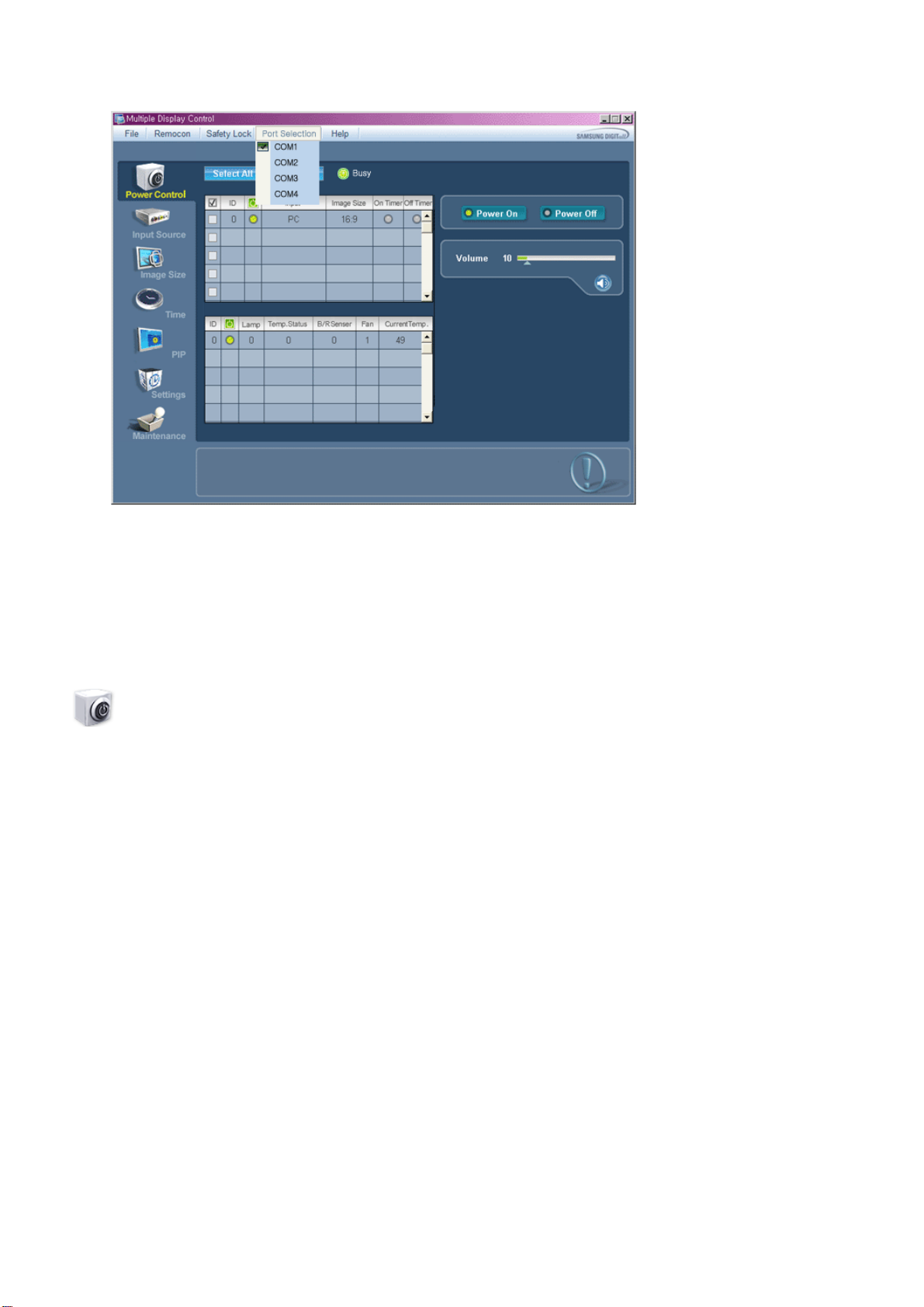
1. El Control de pantallas múltiples está configurado originalmente como COM1.
2. Si se utiliza cualquier puerto distinto de COM1, se puede seleccionar desde COM1 hasta COM4 en el menú de
Selección de puertos.
3. Si el nombre de puerto exacto que está conectado al monitor usando un cable serial no está seleccionado, la
comunicación no será posible.
4. Le port sélectionné est enregistré dans le programme et également utilisé pour le programme suivant.
Power Control
1. Haga clic en el icono Power Control (Control de energía), de entre los iconos principales, y aparecerá la pantalla
Power Control (Control de energía).
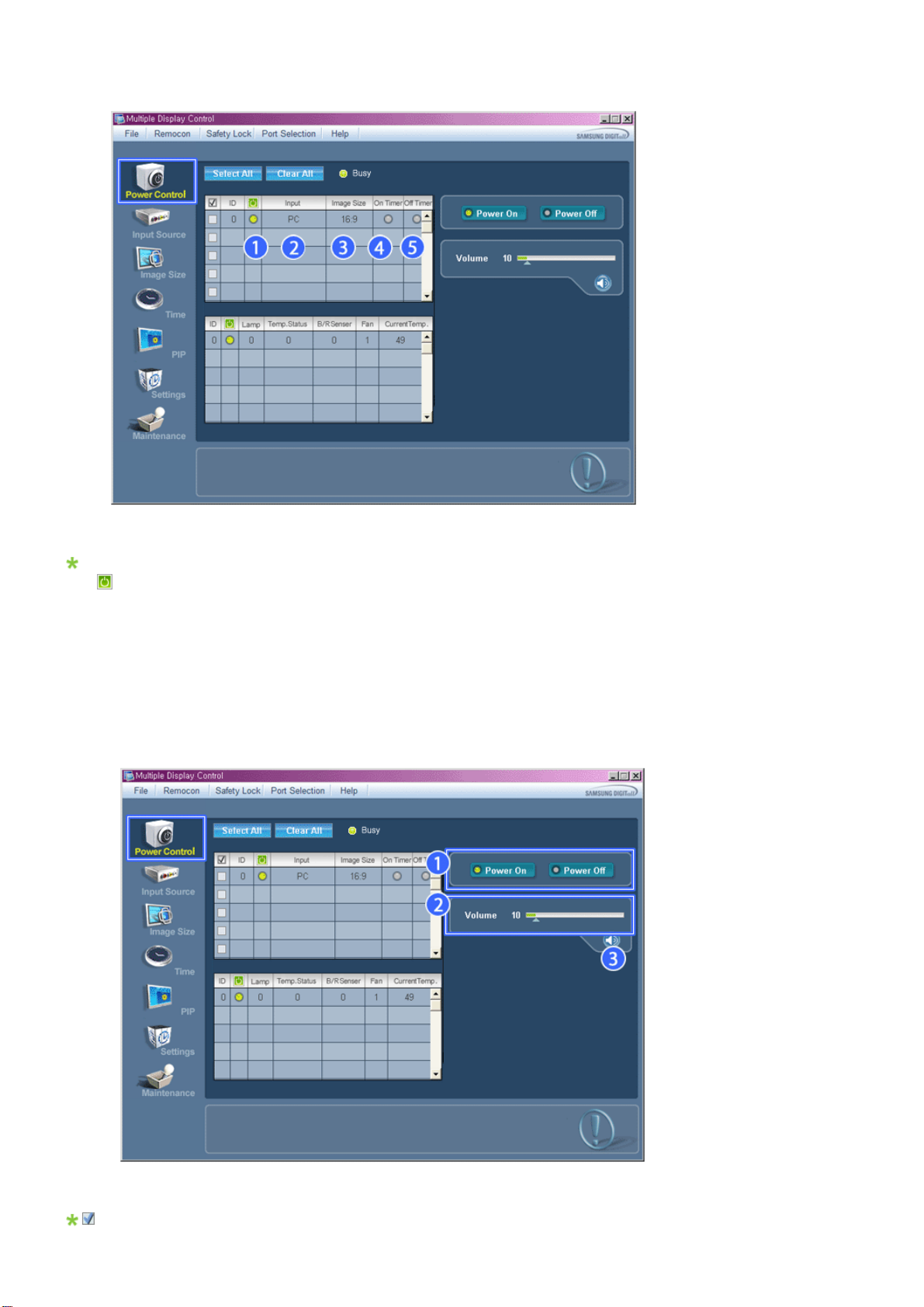
Info Grid muestra información básica necesaria para gestionar Control de energía.
1) (Power Status (Estado de energía))
2) Input
3) Image Size
4) On Timer Status
5) Off Timer Status
2. Use el botón Select All (Seleccionar todo) o la casilla de verificación correspondiente para ajustar las propiedades de
pantalla.
Control de energía permite controlar algunas de las funciones de la pantalla seleccionada.

1) Power On/Off
- Activa o desactiva la energía de la pantalla seleccionada.
2) Volume
- Controla el nivel de volumen de la pantalla seleccionada.
Está definido con el valor del volumen de la pantalla seleccionada a partir de los juegos y lo muestra en la barra
de desplazamiento.
(Cuando se cancela la selección o se escoge Seleccionar todo, el valor toma la configuración predeterminada de
10)
3)
(Mute On/Off (Activar/desactivar silencio))
- Activa o desactiva el silencio de la pantalla seleccionada On / Off .
Cuando se selecciona un juego cada vez, si el juego seleccionado ya está definido como MUTE (Silencio), es
necesario marcar la pantalla MUTE.
(Si elige deshacer las selecciones o escoge Seleccionar todo, los valores vuelven a la configuración
predeterminada).
Control de energía se aplica a todas las pantallas.
Las funciones Volumen y Mute sólo están disponibles para pantallas cuyo estado de energía está ON
(activado).
Input Source
1. Haga clic en Input Source (Fuente de entrada), situada en los iconos princi pales, y aparecerá la pantalla de control
de fuente de entrada.
Haga clic en Select All (Seleccionar todo), o utilice la casilla de verificación, para seleccionar una pantalla con
intención de controlarla.
• TV Mode
• PC Mode
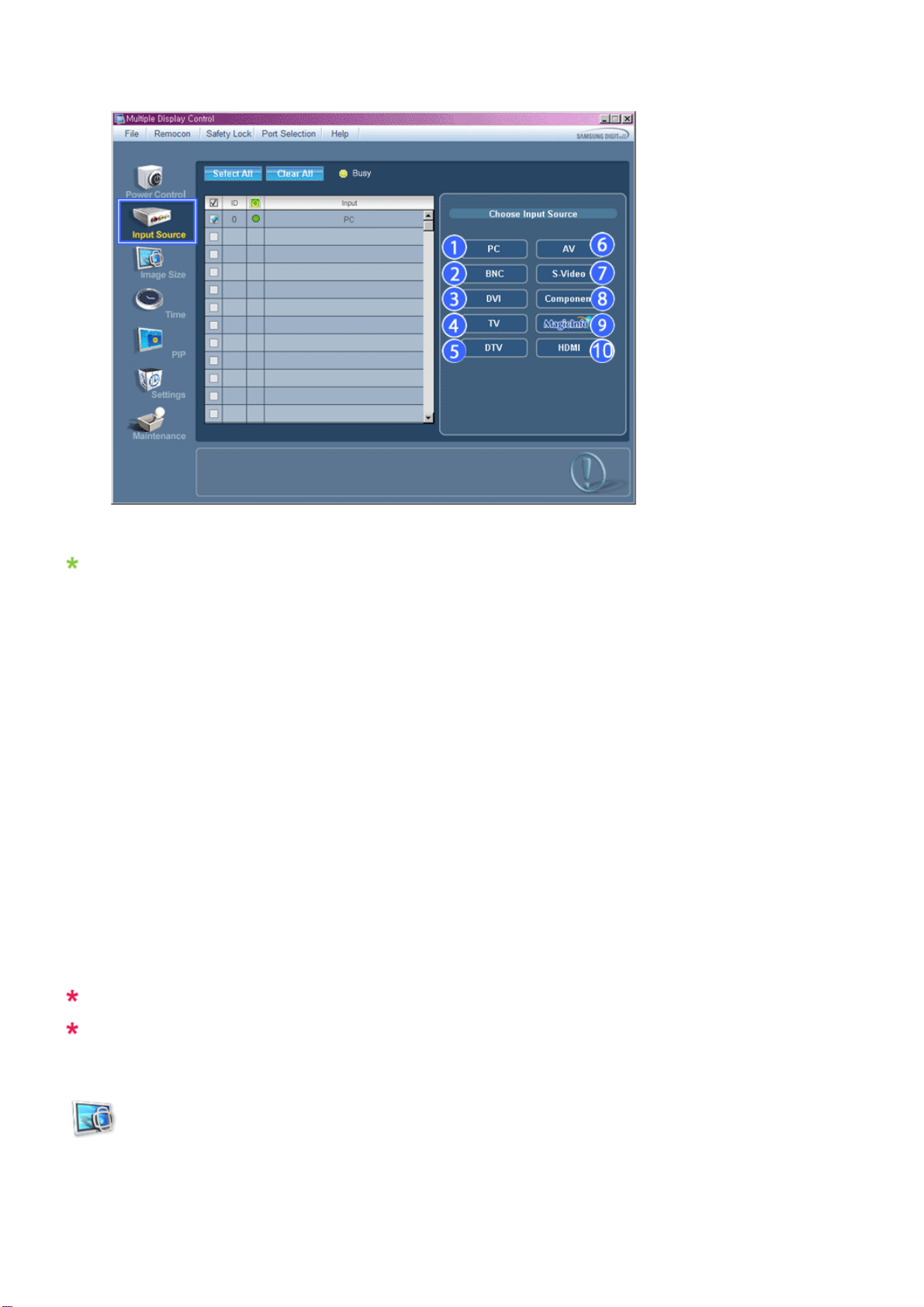
Info Grid muestra información básica necesaria para controlar la fuente de entrada.
1) PC
- Cambia la fuente de entrada de la pantalla seleccionada a PC.
2) BNC
- Cambia la fuente de entrada de la pantalla seleccionada a BNC.
3) DVI
- Cambia la fuente de entrada de la pantalla seleccionada a DVI.
4) TV
- Cambia la fuente de entrada de la pantalla seleccionada a TV.
5) DTV
- Cambia la fuente de entrada de la pantalla seleccionada a DTV.
6) AV
- Cambia la fuente de entrada de la pantalla seleccionada a AV.
7) S-Video
- Cambia la fuente de entrada de la pantalla seleccionada a S-Video.
8) Component
- Cambia la fuente de entrada de la pantalla seleccionada a Component.
9) MagicInfo
- La source d’entrée de MagicInfo ne fonctionne que sur le modèle MagicInfo.
10) HDMI
- Cambia la fuente de entrada de la pantalla seleccionada a HDMI.
11) Channel
- La flecha del canal aparece cuando la opción Input Source (Fuente de entrada) es TV.
La fuente TV se puede seleccionar sólo en productos con TV, y el control de los canales únicamente se
permite cuando la opción Input Source (Fuente de entrada) es TV.
El control de Fuente de entrada se aplica sólo está disponible para las pantallas para las cuales está
activado (ON) el estado de suministro eléctrico.
Image Size
PC, BNC, DVI
1. Haga clic en Tamaño de imagen, situado en los iconos principales, y aparecerá la pantalla de control de Tamaño de
imagen.
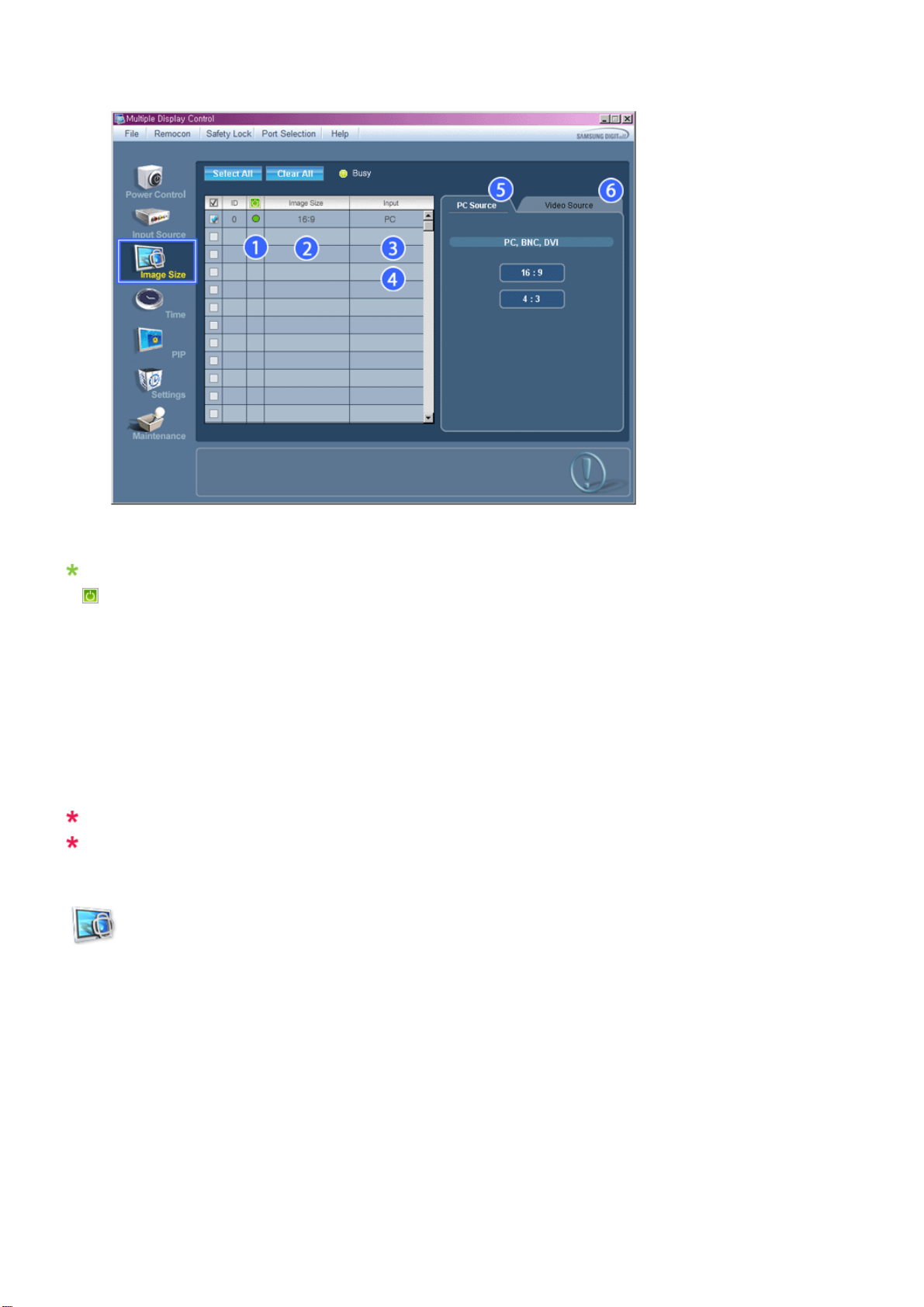
Info Grid (Cuadrícula de información) muestra cierta información básica nec esaria para entender el control Tamaño
de imagen.
1)
(Power Status (Estado de energía))
- Muestra el estado de energía de la pantalla seleccionada.
2) Image Size
- Muestra el tamaño de imagen actual de la pantalla seleccionada.
3) Input
- Muestra la fuente actual de entrada de la pantalla utilizada.
4) Info Grid (Cuadrícula de información) sólo muestra las pantallas cuya Fuente de entrada es PC,BNC,DVI .
5) PC Source - Cuando haga clic en Tamaño de imagen, aparecen primero las fichas PC, BNC, DVI.
- El botón Control de Tamaño de imagen controla el Tamaño de imagen disponible para PC,BNC,DVI.
6) Video Source
- Haga clic en la ficha AV, S-VIDEO, Componente para controlar el Tamaño de imagen para la Fuen te de entrada
respectiva.
La source d’entrée de MagicInfo ne fonctionne que sur le modèle MagicInfo.
El control Tamaño de imagen sólo está disponible para las pantallas para las cuales está activado (ON)
el estado de suministro eléctrico.
Image Size
TV, AV, S-Video, Component, DVI(HDCP), HDMI, DTV.
1. Haga clic en Tamaño de imagen, situado en los iconos principales, y aparecerá la pantalla de control de Tamaño de
imagen.
